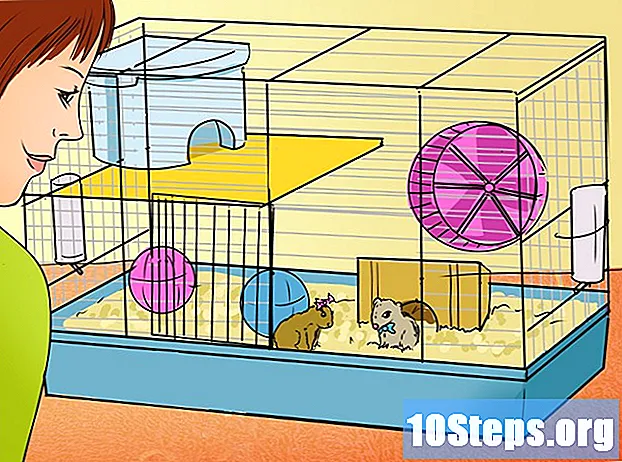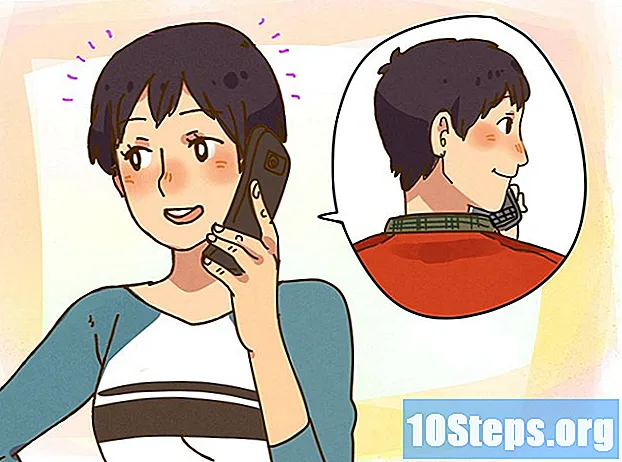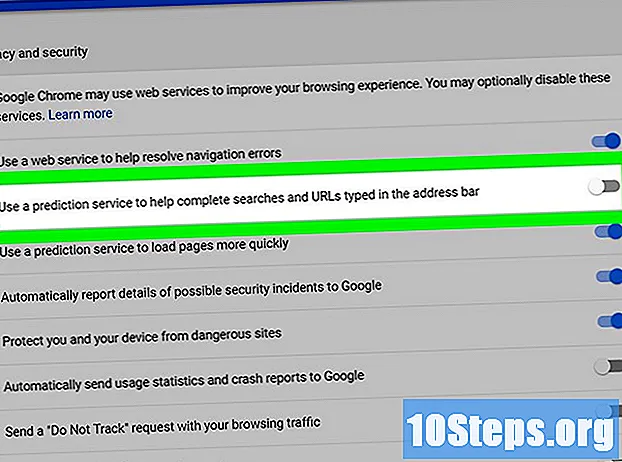Nilalaman
Ang pagpapanumbalik ng isang iPad ay ang solusyon para sa iba't ibang mga sitwasyon. Kung naibigay mo ang iyong iPad sa isang kaibigan o miyembro ng pamilya, na nagbebenta ng aparato, o gumawa ng isang huling pagtatangka na mapupuksa ang isang virus, maaari mong palaging umaasa sa pagpapanumbalik upang malutas ang problema.Ang pagpapanumbalik ng iPad ay ibabalik ang iyong aparato sa mga setting ng pabrika nito, habang inilalagay din ang pag-install ng pinakabagong bersyon ng software ng Apple. Maaari mong ibalik ang iyong iPad anumang oras gamit ang iTunes sa iyong computer.
Mga Hakbang
Paraan 1 ng 2: Pagpapanumbalik ng iPad
Kung ang iyong iPad ay ganap na hindi gumagana, kahit na pagkatapos pilitin ang isang reboot, ang pagpapanumbalik ng iyong aparato gamit ang "Recovery Mode" ay maaaring gawin itong gumana. Kung ang iPad ay walang isang function na "Home" na pindutan, mag-click dito.

Ikonekta ang USB cable mula sa iPad sa computer, ngunit huwag ikonekta ang iPad.
Buksan ang iTunes.

Pindutin nang matagal ang pindutan ng Tahanan sa iPad.
Gamit ang pindutang "Home" na pinindot, ikonekta ang iPad sa cable.

Patuloy na hawakan ang pindutan ng "Home" hanggang lumitaw ang logo ng iTunes sa iPad.
Mag-click sa.OK sa kahon na lilitaw sa iTunes.
Mag-click sa.Ibalik ang iPad .... I-click ang Ibalik upang kumpirmahin.
Maghintay hanggang sa matapos ang proseso ng pagpapanumbalik. Ang paggawa nito ay maaaring tumagal ng ilang minuto.
Ibalik mula sa isang backup o i-configure bilang isang bagong ipad. Matapos kumpleto ang pagpapanumbalik, magkakaroon ka ng pagpipilian ng pagpapanumbalik ng isang nakaraang backup na nakaimbak sa iyong computer o i-configure ang iPad bilang isang bagong aparato.
Mag-log in gamit ang iyong Apple ID. Pagkatapos maibalik ang iyong iPad, kailangan mong mag-sign in gamit ang iyong Apple ID upang i-download ang iyong mga app.
- Buksan ang pagsasaayos ng application.
- Tapikin ang "iTunes & App Store" na pagpipilian.
- Ipasok ang iyong impormasyon sa Apple ID at i-tap ang "Login".
Paraan 2 ng 2: Pagpapanumbalik ng iPad nang walang isang function na "Home" na pindutan
Kung sinusubukan mong ibalik ang iyong iPad, ngunit wala kang isang gumaganang pindutan na "Home", maaari kang gumamit ng isang libreng utility upang pilitin ang iyong iPad sa mode ng pagbawi.
I-download ang RecBoot sa iyong computer. Ito ay isang libreng utility para sa Windows at OSX. Papayagan ka ng program na ito na ilagay ang iyong iPad sa Recovery Mode nang hindi ginagamit ang pindutan ng Home.
Simulan ang RecBoot.
Ikonekta ang iPad sa computer gamit ang USB cable.
Mag-click sa.Ipasok ang Pagbawi sa window ng RecBoot.
Buksan ang mga iTines.
Mag-click sa.OK sa kahon na lilitaw sa iTunes.
Mag-click sa.Ibalik ang iPad .... I-click ang Ibalik upang kumpirmahin.
Maghintay hanggang sa matapos ang proseso ng pagpapanumbalik. Ang paggawa nito ay maaaring tumagal ng ilang minuto.
Ibalik mula sa isang backup o i-configure bilang isang bagong iPad. Matapos kumpleto ang pagpapanumbalik, magkakaroon ka ng pagpipilian ng pagpapanumbalik ng isang nakaraang backup na nakaimbak sa iyong computer o i-configure ang iPad bilang isang bagong aparato.
Mag-log in gamit ang iyong Apple ID. Pagkatapos maibalik ang iyong iPad, kakailanganin mong mag-log in gamit ang iyong Apple ID upang i-download ang iyong mga app.
- Buksan ang pagsasaayos ng application.
- Tapikin ang "iTunes & App Store" na pagpipilian.
- Ipasok ang iyong impormasyon sa Apple ID at i-tap ang "Login".
Mga tip
- Ibalik ang iyong iPad kung pinaplano mong ibenta ito o ibigay ito sa ibang tao. Ang pagpapanumbalik ng iyong aparato ay tatanggalin at mabubura ang lahat ng iyong personal na data, at maiiwasan nito ang mga third party na mai-access ang iyong impormasyon.